win11开启卓越性能的具体步骤 如何在win11中启用卓越性能模式
更新时间:2023-06-30 11:47:30作者:jiang
win11开启卓越性能的具体步骤,随着Windows 11的发布,许多用户都对如何开启卓越性能模式产生了疑问,卓越性能模式是一种能够充分发挥计算机性能的设置,能够为用户提供更流畅的使用体验。在Windows 11中,启用卓越性能模式非常简单。首先用户需要点击任务栏上的"开始"按钮,然后选择"设置"。接下来在设置窗口中,用户需要点击"系统"选项。在系统设置界面中,用户需要选择"电源与睡眠"选项,然后在右侧找到"性能与电池寿命"。在该选项下,用户可以看到"卓越性能"模式。点击该选项,然后选择"启用",即可成功开启卓越性能模式。通过这些简单的步骤,用户可以在Windows 11中轻松享受到卓越的性能表现。
解决方法:
1、首先我们按下键盘的“win+x”打开菜单,在其中选择“windows terminal(admin)”。
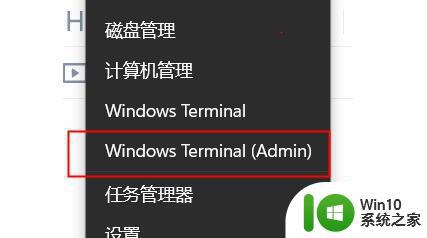
2、打开之后在其中输入“powercfg -duplicatescheme e9a42b02-d5df-448d-aa00-03f14749eb61”回车确定。
3、然后关闭该界面,来到电源选项中,就可以开启卓越性能模式了。
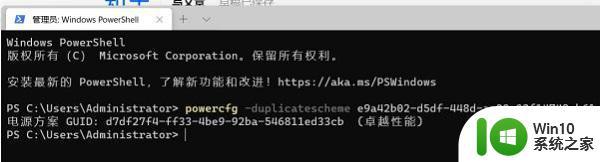
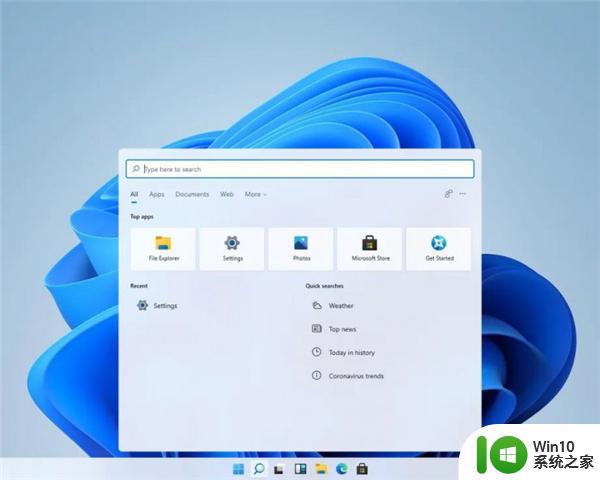
以上就是开启 Win11 卓越性能的具体步骤,如果您遇到了这种问题,可以按照我的方法来解决,希望这些方法能够帮助到您。
win11开启卓越性能的具体步骤 如何在win11中启用卓越性能模式相关教程
- win11开启卓越性能模式的教程 win11卓越性能模式怎么开启
- win11专业工作站版无法开启卓越性能模式 Win11卓越性能模式开启教程
- 我的win11专业工作站版怎么没有卓越性能模式 Win11专业工作站版如何开启卓越性能模式
- win11如何在电源设置中开启高性能模式 win11高性能模式的具体设置方法和效果
- Windows11性能模式开启方法 如何在Windows11中开启性能模式
- win11电脑如何开启高性能模式 win11如何设置高性能模式
- win11怎么设置性能模式 win11如何开启高性能
- win11性能模式设置方法 如何在win11中调整电源性能模式
- win11如何关闭省电模式并开启高性能模式 win11高性能模式的优势和适用场景是什么
- win11切换高性能的方法 win11怎么开启高性能模式
- win11打开安卓模拟器的步骤 windows11 安卓模拟器如何打开
- windows11怎么开启高性能模式 Windows 11如何设置高性能模式
- win11系统启动explorer.exe无响应怎么解决 Win11系统启动时explorer.exe停止工作如何处理
- win11显卡控制面板不见了如何找回 win11显卡控制面板丢失怎么办
- win11安卓子系统更新到1.8.32836.0版本 可以调用gpu独立显卡 Win11安卓子系统1.8.32836.0版本GPU独立显卡支持
- Win11电脑中服务器时间与本地时间不一致如何处理 Win11电脑服务器时间与本地时间不同怎么办
win11系统教程推荐
- 1 win11安卓子系统更新到1.8.32836.0版本 可以调用gpu独立显卡 Win11安卓子系统1.8.32836.0版本GPU独立显卡支持
- 2 Win11电脑中服务器时间与本地时间不一致如何处理 Win11电脑服务器时间与本地时间不同怎么办
- 3 win11系统禁用笔记本自带键盘的有效方法 如何在win11系统下禁用笔记本自带键盘
- 4 升级Win11 22000.588时提示“不满足系统要求”如何解决 Win11 22000.588系统要求不满足怎么办
- 5 预览体验计划win11更新不了如何解决 Win11更新失败怎么办
- 6 Win11系统蓝屏显示你的电脑遇到问题需要重新启动如何解决 Win11系统蓝屏显示如何定位和解决问题
- 7 win11自动修复提示无法修复你的电脑srttrail.txt如何解决 Win11自动修复提示srttrail.txt无法修复解决方法
- 8 开启tpm还是显示不支持win11系统如何解决 如何在不支持Win11系统的设备上开启TPM功能
- 9 华硕笔记本升级win11错误代码0xC1900101或0x80070002的解决方法 华硕笔记本win11升级失败解决方法
- 10 win11玩游戏老是弹出输入法解决方法 Win11玩游戏输入法弹出怎么办
win11系统推荐
- 1 win11系统下载纯净版iso镜像文件
- 2 windows11正式版安装包下载地址v2023.10
- 3 windows11中文版下载地址v2023.08
- 4 win11预览版2023.08中文iso镜像下载v2023.08
- 5 windows11 2023.07 beta版iso镜像下载v2023.07
- 6 windows11 2023.06正式版iso镜像下载v2023.06
- 7 win11安卓子系统Windows Subsystem For Android离线下载
- 8 游戏专用Ghost win11 64位智能装机版
- 9 中关村win11 64位中文版镜像
- 10 戴尔笔记本专用win11 64位 最新官方版